Puede agregar una imagen de una tarjeta de presentación de uno de sus contactos en el cuerpo de un mensaje de correo electrónico.
Nota: Esta característica solo está disponible en Outlook clásico. ¿Qué versión de Outlook tengo?
-
Seleccione Nueva Email.
-
En la pestaña Insertar , seleccione Tarjeta de presentación.
-
Lleve a cabo uno de estos procedimientos:
-
Si la vCard que desea agregar al mensaje aparece en la lista breve que se muestra, selecciónela.
-
Si desea agregar una o más vCards que no aparecen en la lista, seleccione Otras tarjetas de presentación. Aparece el cuadro de diálogo Insertar tarjeta de presentación y muestra todos los contactos de la carpeta Contactos. Desplácese por la lista de contactos y, manteniendo presionada la tecla Ctrl, seleccione los contactos que desea incluir y, a continuación, seleccione Aceptar.
También puede elegir otra carpeta de contactos haciendo clic en la flecha Buscar en y seleccionando otra carpeta en la lista.
Sugerencia: Outlook inserta una imagen del archivo vCard en el cuerpo del mensaje. Puede eliminar la imagen del mensaje sin eliminar el archivo adjunto.
-
Este es un ejemplo del aspecto que puede tener un vCard:
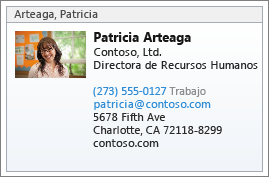
Vea también
Crear y añadir una firma a los mensajes
Agregar imágenes o adjuntar archivos a mensajes de correo electrónico en Outlook







